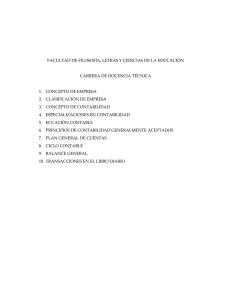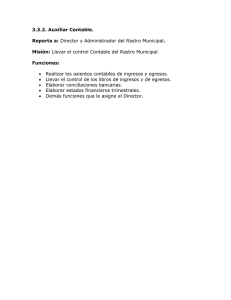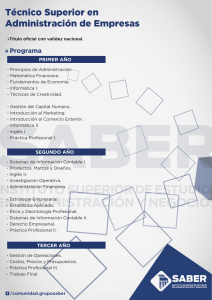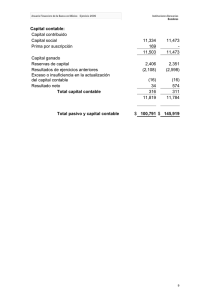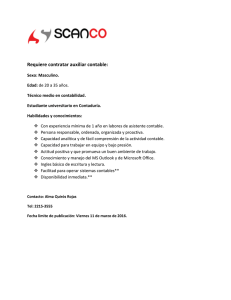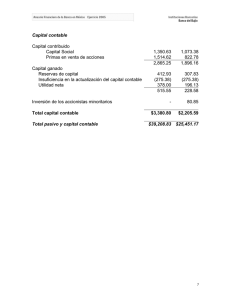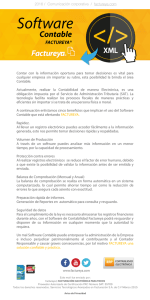BEN.F5.DH.1.1.Guía Contabilidad
Anuncio
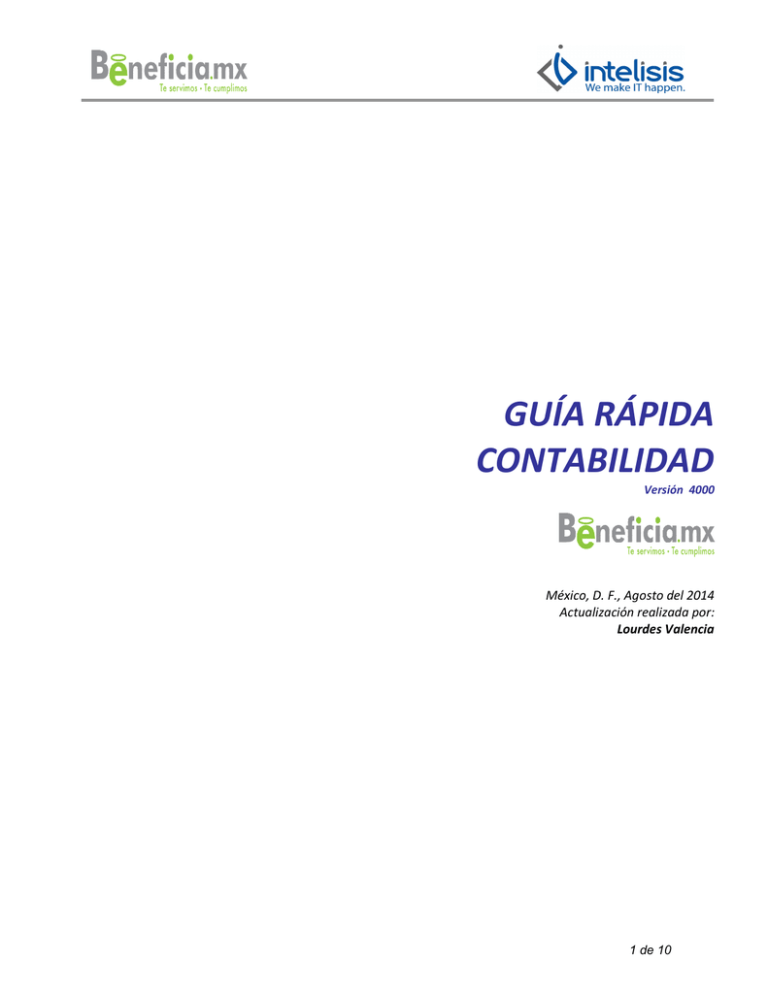
GUÍA RÁPIDA CONTABILIDAD Versión 4000 México, D. F., Agosto del 2014 Actualización realizada por: Lourdes Valencia 1 de 10 INDICE 1 INTRODUCCION ........................................................................................................................................ 3 1.1 OBJETIVO ............................................................................................................................................... 3 2. INFORMACIÓN REQUERIDA ..................................................................................................................... 3 2.1 FLUJOS DE MOVIMIENTOS ..................................................................................................................... 4 3 DESCRIPCIÓN DE MOVIMIENTOS .............................................................................................................. 4 3.1 PANTALLA DE CAPTURA ......................................................................................................................... 4 3.2 MOVIMIENTO DIARIO ............................................................................................................................ 6 3.3 MOVIMIENTO INGRESOS ....................................................................................................................... 6 3.4 MOVIMIENTO EGRESOS ......................................................................................................................... 6 3.5 MOVIMIENTO CIERRE ............................................................................................................................ 6 4. REPORTES ................................................................................................................................................ 6 4.1 REPORTE BALANZA DE COMPROBACIÓN ............................................................................................... 6 4.2 REPORTE LIBRO MAYOR ........................................................................................................................ 7 4.3 REPORTE DIARIO GENERAL ............................................................................................................ 7 4.4 AUXILIARES ............................................................................................................................................ 8 4.6 ACUMULADOS ............................................................................................................................... 9 5 HERRAMIENTAS ........................................................................................................................................ 9 5.1 TRASPASAR MOVIMIENTOS ................................................................................................................... 9 5.2 PÓLIZA CIERRE ..................................................................................................................................... 10 2 de 10 1 INTRODUCCION El Módulo de Contabilidad se utiliza para registrar la información y actividades involucradas con la actividad contable de la empresa, en donde se maneja información primordial para mantener una empresa sana y un buen control de los activos de la misma. Entre las ventajas que proporciona el un módulo de Contabilidad están: Control diario de movimientos. Administración confiable de los Ingresos y Egresos. Facilidad para la generación de cierres por sucursal o por empresa. Control de presupuestos. Permite generar reportes rápidamente sin necesidad de realizar ajustes y sin invertir gran cantidad de tiempo. Concentra información de otros módulos, afectando su funcionamiento. Generación rápida de pólizas. Permite transportar datos a Excel® y Acrobat®. Los movimientos del módulo de contabilidad reciben datos directamente de ventas, inventarios, Contabilidad, cuentas por pagar, cuentas por cobrar, nómina y todo aquel módulo que involucre un movimiento contable generado por clientes, proveedores y personal. Al seleccionar Abrir o Nuevo aparece una forma Tipo Movimiento para generar/consultar/modificar Pólizas. Los Tipos de Pólizas con los que cuenta el Sistema por omisión son: Diario Ingresos Egresos Cierre 1.1 Objetivo Por medio de la concentración de toda la información de la empresa en una sola base de datos, tener control contable preciso, con información actualizada y segura, obteniendo reportes y control contable en tiempo real, con gran exactitud y confiabilidad. 2. INFORMACIÓN REQUERIDA Para que el módulo de Contabilidad funcione es necesario dar de alta en el sistema lo siguiente: Consecutivos: Definir los números de los consecutivos que se llevarán para el control de los movimientos. Tipos de Movimientos: Determinar las condiciones de los tipos de movimientos. Se pueden personalizar los nombres de los movimientos de acuerdo a los requerimientos del Cliente, es decir se puede cambiar el nombre del movimiento pero la clave de afectación no se deberá cambiar ya que el sistema no podrá reconocer los movimientos generados. Situaciones: Establecer las Situaciones que regirán el curso del Movimiento hacia su conclusión. Las situaciones son, por definirlas de alguna manera, sub. status preestablecidos en los que se puede encontrar un Movimiento. Las Situaciones frenan el flujo de una operación lo que hacen es requerir la validación de algún usuario en específico 3 de 10 para poder continuar con el flujo, por ejemplo que un Gerente Administrativo valide o autorice para que un usuario final lo concluya. Conceptos: Definir los conceptos para categorizar los movimientos que se registren del mismo tipo. Contabilidad Automática: Se selecciona el tipo de pólizas a utilizar por módulo del sistema. Estatus contable de cada unos de los movimientos. Y Se determinan los tipos de contactos. Conexión Contable: Consta del Listado de Cuentas, el tipo de cuentas y el Generador de Pólizas. Datos necesarios para el correcto funcionamiento del módulo y su adecuación a la empresa. Cuentas Contables: Lista de cuentas con las que se manejará la operación de la empresa. Centros de Costos: Centros a los que se les asignarán los costos de acuerdo al tipo de operación. Conceptos de Gastos: Son todas aquellas actividades que generan un gasto o lo justifican. Nota: Para dar de alta los requerimientos anteriores, consulte el Manual de Configuración MI-MC-CONF y el Manual de Cuentas MI-MC-CTAS 2.1 Flujos de Movimientos Movimientos Independientes o sin relación con otro movimiento Movimiento Normal Movimineto Recurrente Movimiento que proviene de Ventas Diario Ingresos Egresos Presupuesto Cierre 3 DESCRIPCIÓN DE MOVIMIENTOS 3.1 Pantalla de Captura La ventana de captura de los Movimientos se dividen en dos partes: “Encabezado y el Detalle”. La pantalla de captura por así decirlo es el formato donde se registra la información para la realización de los movimientos. Utiliza la siguiente ruta para ingresar a la pantalla de captura del módulo de Contabilidad. Ruta de Acceso Paso 1 Ir al Menú principal y hacer clic en Procesos Paso 2 Seleccionar el Módulo de Contabilidad Paso 3 Presionar el botón Nuevo en el Tablero de Control. 4 de 10 Encabezado Detalle Campos del Encabezado Movimiento: Campo donde se establece el nombre del movimiento a realizar dentro del módulo de Contabilidad. Proyecto: Campo para seleccionar el proyecto que está relacionado al movimiento. UEN: En este campo se debe establecer la Unidad Estratégica del Negocio al que se desea vincular el movimiento. Moneda: Campo para determinar el tipo de moneda con la que se realizara el movimiento. Fecha Campo donde se indica la fecha en que se emite el movimiento, generalmente Emisión: aparece automáticamente la fecha del cliente (PC) o del Servidor. Fecha Campo para indicar la fecha en que se realizo el movimiento contable. Contable: Concepto: Campo para establecer el concepto por el cual se esta realizando el movimiento. Referencia: Es un campo de texto abierto (alfanumérico), en el cual se podrá capturar información referenciada al movimiento. Observacion Campo para registrar las observaciones referentes al movimiento. es: Cuenta Concepto Debe Haber Sucursal Campos del Detalle En este campo se registra la cuenta contable a la afectara el registro. Previamente se debió haber dado de alta el catálogo de cuentas contables. Campo para registrar el concepto asociado a la cuenta contable. Campo para registrar los cargos del movimiento. Campo para registrar los abonos del movimiento. Este campo es útil para relacionar la sucursal a la que aplicara el movimiento. 5 de 10 3.2 Movimiento Diario Es un movimiento que se utiliza para registrar todas las demás operaciones de la empresa que, al efectuarse, no implique movimiento de fondos en efectivo, sino que afecten a otros valores de activo, pasivo o resultados, distintos al numerario. La ruta para ingresar a los movimientos del módulo de Contabilidad es la siguiente: Ruta de Acceso Paso 1 Ir al Menú principal / Procesos Paso 2 Seleccionar el Modulo de Contabilidad Paso 3 En la pantalla <Tablero de Control-Contabilidad>, dar Clic en el botón Nuevo y posteriormente seleccionar el Movimiento Diario La información que puede registrarse en la pantalla de captura se describe en el punto 3.1 de este documento. Una vez registrado el asiento de diario afecta el movimiento para concluirlo. 3.3 Movimiento Ingresos Es un movimiento que se utiliza para registrar las operaciones de dinero, es decir, aquellas que dan lugar a un movimiento por la entrada de dinero a bancos o caja. Una vez capturados los campos necesarios, presionar el botón estatus Concluido. o la tecla de función F12, el movimiento tendrá ahora el 3.4 Movimiento Egresos Es un movimiento que se utiliza para registrar las operaciones de dinero, aquellas que dan lugar a un movimiento de salida de efectivo de las cuentas de bancos o caja. 3.5 Movimiento Cierre Es un movimiento que se utiliza para registrar los asientos contables necesarios para concluir un periodo tal como el traspaso de la cuenta “Resultado del Ejercicio” al Balance General. 4. REPORTES Los Reportes son informes fijos que tienen un conjunto de búsquedas específicas (Formas Previas) para las cuales fueron ideados y la información que despliegan puede enviarse a Excel® y Acrobat®. El módulo de Contabilidad cuenta con los reportes que se describen en los siguientes puntos. 4.1 Reporte Balanza de Comprobación Es un reporte que muestra el resumen de todos los cargos y abonos hechos a cada una de las cuentas de mayor para comprobar la igualdad, sumándolos en columnas separadas; esto del hecho de que el registro de toda operación requiere el asiento de débitos y créditos de una operación que suman igual importe, resulta obvio que el total de débitos de todas las cuentas debe ser igual al total de los créditos. 6 de 10 La balanza de comprobación sirve para localizar errores dentro de un período identificado de tiempo y facilita el encontrarlos en detalle y corregirlos. También permite conocer el saldo inicial y final de las operaciones. Ruta de Acceso Paso 1 Ir al Menú principal / Reportes Contables Paso 2 Seleccionar el Modulo de Contabilidad Paso 3 Seleccionar Balanza de Comprobación Al ingresar al reporte “Balanza de Comprobación” se despliega la forma previa para establecer las variables que deberá considerar el reporte para el desglose de la información. 4.2 Reporte Libro Mayor Este reporte despliega la suma de cargos y abonos hechos en el libro diario por cuenta del respectivo mes. El reporte a Mayor se puede visualizar de forma General o a nivel Detalle. 4.3 Reporte Diario General Es un libro principal de Contabilidad, en él se registran en orden cronológico todas las operaciones realizadas por la empresa durante el mes. Con el fin de obtener el movimiento mensual de cada cuenta, al finalizar el mes se totalizan los registros débitos y créditos, trasladándolos al libro mayor. En este libro se encuentra información como: La fecha completa del día en el cuál se realizo el comprobante de diario. La descripción del comprobante. La totalidad de los movimientos débito y crédito de cada cuenta Los saldos finales de cada cuenta y su traslado a las cuentas del mayor. 7 de 10 La Forma Previa de este reporte esta compuesta de tres campos y los iconos de tarea rápida, los campos a configurar para presentar la información son el rango de fechas que son dos y el Movimiento que interesa al usuario. Al seleccionar el botón <Preliminar>, se despliega el Reporte, presentando en el encabezado los datos de la empresa, el Modulo al cual pertenece el reporte, y el desglose del moviendo el cual se selecciono durante el periodo delimitado. 4.4 Auxiliares Genera un reporte de los auxiliares, en donde se presenta un resumen de los movimientos realizados. La Forma Previa esta compuesta de diez campos, seleccionando primero el rango de fechas deseadas así como un rango de las Cuentas, la presentación de la información se puede ver mas detallada al seleccionar los agrupadores de éstas, también se puede seleccionar el Movimiento y el Nivel de la Cuenta seleccionada, en la parte inferior se presenta el titulo del Reporte. 8 de 10 4.6 Acumulados El Reporte presenta en la parte superior, los datos de la empresa y el tipo de reporte que es junto con el modulo correspondiente, despliega la información con base a las cuentas seleccionadas y al ejercicio que se seleccionó, de éstas se despliegan los Cargos, los Abonos y el Saldo Final, así como los Cargos acumulados y los Abonos Acumulados., en la parte inferior se presenta el Total de los Cargos, Abonos y Saldos Finales. Entre otros de los reportes que se pueden obtener del módulo de Contabilidad en el grupo de reportes contables: Reporte de Catálogo de Cuentas y Reporte de Pólizas. En los reportes financieros encontramos: Estado de posición financiera, Estado de Resultados, Estado de Resultados (Anual), Estado de Resultados (Presupuesto) y el de Origen y Aplicación de Recursos. 5 HERRAMIENTAS Las herramientas son procesos útiles para reducir el tiempo de realización de algunos procedimientos dentro del Módulo de Contabilidad, al igual que simplifica los pasos para ejecutar algún movimiento, concentrando varios movimientos en uno solo. A continuación se describen las herramientas del módulo de Contabilidad. 5.1 Traspasar Movimientos Esta herramienta se utiliza para pasar los saldos finales de las cuentas al siguiente Ejercicio. Al darle clic al botón de Ejecutar, a parecerá la siguiente pantalla: Al darle clic al botón “Si”, se concluye el traspaso. 9 de 10 5.2 Póliza Cierre Esta herramienta permite realizar el cierre del ejercicio e iniciar uno nuevo. Al ingresar a esta herramienta se despliega la pantallas siguiente y pulsar el botón Generar, el sistema generará automáticamente un movimiento de Cierre en el módulo de contabilidad y desplegará una pantalla de información. 10 de 10